0x80300024 Hatası Nasıl Onarılır
Windows kurulumu sırasında 0x80300024 hatası alıyor musunuz? (Do you get error 0x80300024 during Windows installation?)Hata 0x80300024, Windows'un(Windows) belirli bir sürümüyle sınırlı değildir ve bu nedenle, bunların herhangi birinde/tümünde kurulum sırasında ortaya çıkabilir. 0X80300024 hatası herhangi bir Windows sürümünde ortaya çıkabilse de, en çok (Windows)Windows 7 ve Windows 10 işletim sistemlerini yüklerken veya yeniden yüklerken görülür . Bu sorun, Windows 10'a(Windows 10) yükseltme yaparken de oluşur . Bugün Windows 10 kurulum hatası 0x80300024'ü düzelteceğiz. Windows 11 hemen köşeyi dönünce , Windows 10 işletim sisteminizin sorunsuz çalışması zorunludur. Öyleyse başlayalım!

Windows 10 Kurulum Hatası 0x80300024 Nasıl Onarılır(How to Fix Windows 10 Installation Error 0x80300024)
0X80300024 hatası, Windows(Windows) yükleme dosyalarının bulunduğu sabit sürücü bölümüyle ilgili yazılım veya donanımla ilgili bir sorun olduğunu gösterir . Diğer birçok faktör de bu hatayı tetikleyebilir:
- (Insufficient space)Sabit diskte yetersiz alan .
- Bozuk veya bozuk Windows yükleme ortamı(broken Windows installation medium) .
- Bozuk sabit sürücü(Corrupt hard drive) .
- Kurulum ortamı, hasarlı bir USB bağlantı noktasına(damaged USB port) takılı .
- Uyumsuz Sabit sürücü ve sürücü yazılımı(Incompatible Hard drive and driver software) .
- (Loose connection)Kurulum sürücüsü ile kurulum hedefi arasında gevşek bağlantı .
- Donanım veya yazılım arızalı(software malfunctioning) .
Şimdi, Windows 10 yükleme hatası 0x80300024'ü düzeltmenin çeşitli yöntemlerini tartışalım.
Yöntem 1: Ek Sabit Sürücüyü Çıkarın(Method 1: Remove Supplementary Hard Drive)
Birden fazla sabit sürücü kullandıysanız, bunlardan biri kurulum yeri olarak atanabilir. Kurulum prosedürü sırasında ek sürücü, hedef sürücü ile çakışıyor. Bu durumda, Windows(Windows) işletim sistemi yüklenirken 0x80300024 hatası görünebilir . Bu tür çatışmaları çözmek için,
- Ek sabit sürücüyü(remove the supplementary hard drive) bilgisayardan çıkarmanızı öneririz .
- Ardından, işletim sistemini yeniden yüklemeyi deneyin .(try installing)
- Windows'u(Windows) başarıyla yükledikten sonra , sabit sürücüyü yeniden bağlayabilirsiniz.(reconnect the hard drive.)
Yöntem 2: Farklı Bir USB Bağlantı Noktasına Bağlanma
(Method 2: Connect to a Different USB Port
)
Windows yükleme medyasını içeren önyüklenebilir bir USB sürücüsü kullanarak Windows yüklerken , hatalı çalışan USB bağlantı noktası nedeniyle 0x80300024 hatası oluşabilir . Bu tür senaryolarda şunları yapmalısınız:
- Windows'u USB sürücüsü olmadan yüklemeyi( installing Windows without the USB drive) düşünün .
- Başka bir USB bağlantı noktasına takın — USB 2.0 bağlantı noktasını USB 3.0 bağlantı noktasıyla değiştirin(swap the USB 2.0 port with the USB 3.0 port) veya tam tersi.

Ayrıca Okuyun: (Also Read:) USB 2.0, USB 3.0, eSATA, Thunderbolt ve FireWire bağlantı noktaları arasındaki fark(Difference between USB 2.0, USB 3.0, eSATA, Thunderbolt, and FireWire ports)
Yöntem 3: Disk alanını boşaltın(Method 3: Free up disk space)
Windows 10 yükleme hatası 0x80300024 , bilgisayarınızda disk alanı olmamasından da kaynaklanabilir. Bu nedenle, Windows yükleme dosyalarının düzgün bir şekilde saklanabilmesi ve yüklenebilmesi için sabit sürücünüzde yer açmanız gerekir. Aşağıda, depolama alanı sorunlarını çözmenin iki yolu listelenmiştir.
Seçenek 1: Gereksiz Verileri Sil(Option 1: Delete Unrequired Data )
- Geçici dosyaları silin.
- (Delete)İstenmeyen veya gereksiz dosya ve klasörleri silin .
Seçenek 2: Sabit Sürücüyü Biçimlendirin(Option 2: Format the Hard-drive)
1. Kurulum medyasını Insert/plugbilgisayarı yeniden başlatın(restart the computer) .
2. Ardından, lisans koşullarını kabul edin ve tercih ettiğiniz (Accept )dili(language) seçin .
3. Hangi( Custom) yükleme türünü istiyorsunuz? (Which type of installation do you want?)ekran, aşağıda vurgulandığı gibi.

4. Hedef sürücüyü biçimlendirmek için gösterildiği gibi Sürücü Seçenekleri öğesine tıklayın.(Drive Options)

5. Uygun bölümü(partition) seçtikten sonra Sil'i(Delete) tıklayın .
6. Kurulumu yeniden başlatmak(restart) için İleri'ye tıklayın .(Next.)
Bu, seçili sürücüyü biçimlendirecek ve Windows'u(Windows) hatasız yükleyebilmeniz için disk alanını boşaltacaktır.
Yöntem 4: Hedef Sabit Sürücüyü İlk Tercih Olarak Ayarlayın
(Method 4: Set Target Hard Drive as First Choice
)
Windows yükleme hedef diskinin birincil önyükleme diski olarak belirtilmemiş olması, bu nedenle 0x80300024 hatasıyla sonuçlanması mümkündür . İstediğiniz diski manuel olarak birincil sabit sürücü olarak düzeltmek için aşağıdaki adımları izleyin:
1. Bilgisayarı başlatın(Start) ve bilgisayarın BIOS kurulumuna(setup) gidin .
Not: Bunu yapmak için (Note:)F1, F2 veya Del tuşlarına basmanız gerekebilir . BIOS ekranına erişim anahtarı , bilgisayar üreticisine ve aygıt modeline göre farklılık gösterir.
2. BIOS kurulumunda PC Önyükleme sıranızı(Boot order) / yapılandırmanızı(configuration ) arayın .

3. Önyükleme sırasında hedef Sabit Sürücünün(Hard Drive) ilk seçenek olup olmadığını kontrol edin. Değilse, bunu İlk seçenek olarak ayarlayın.(First choice.)
4. Yaptığınız değişiklikleri kaydedin ve ardından (Save the modifications)BIOS'tan (BIOS )çıkın(exit) .
Ayrıca Okuyun: (Also Read:) 6 Ways to Access BIOS in Windows 10 (Dell/Asus/ HP)
Yöntem 5: DiskPart'ı Kullan(Method 5: Use DiskPart)
Bu Windows yükleme hatası 0x80300024, bozuk bir sabit sürücü bölüm tablosu nedeniyle de oluşabilir. Bunu nasıl düzelteceğiniz aşağıda açıklanmıştır:
1. Gösterildiği(Menu) gibi Windows arama(Windows search) çubuğunda cmd aratarak Başlat(Start) Menüsünden Komut İstemi'ni açın.(Command Prompt)

2. Diskpart yazın ve Enter tuşuna(key) basın .

3. Tüm aygıt bölümlerinin bir listesini almak için gösterildiği gibi List Disk yazın.(List Disk)

4. Kurulum tüm bölümleri listelerken, Sistem bölümünü not edin.(System partition.)
5. 1'i(1) sistem bölümünün bölüm numarasıyla(partition number) değiştirirken Select Disk 1 yazın.(Select Disk 1)
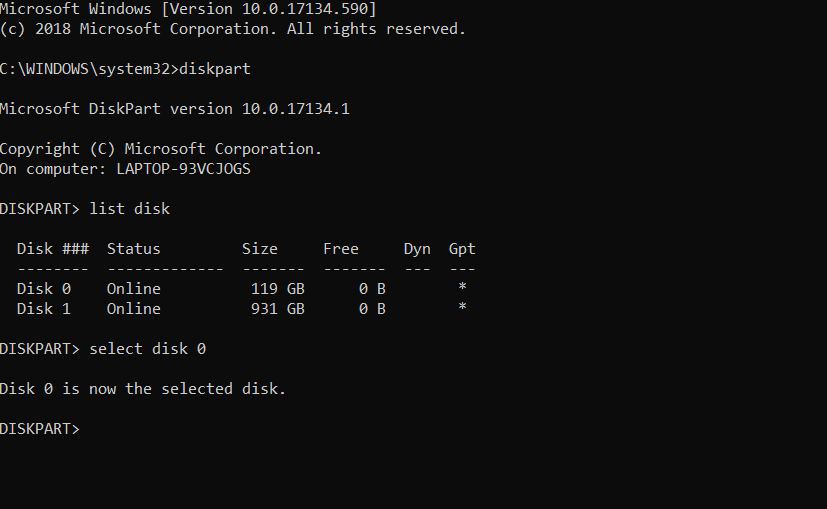
6. Çalıştırmak için Temizle(Clean) yazın ve Enter'a(Enter) basın.
Yöntem 6: Yükleme Bölümünü Biçimlendirin
(Method 6: Format the Installation Partition
)
Windows'u(Windows) yüklemeye çalıştığınız HDD bölümü yakın zamanda(HDD) oluşturulmadıysa, yükleme işlemi o sürücüdeki mevcut veriler tarafından engellenebilir. Bu nedenle(Therefore) , sorunu çözmek veya tamamen önlemek için Windows'u(Windows) yüklemeden önce yükleme bölümünü biçimlendirmek önemlidir.
1. Önyüklenebilir bir Windows yükleme diski(bootable Windows installation disc) taktıktan sonra bilgisayarı yeniden başlatın(Restart) .
2. BIOS ekranında, Adım 1'de taktığınız kurulum ortamından önyüklemeyi seçin.(boot from the installation media)
3. Şimdi klavye düzeninizi, dilinizi(keyboard layout, language) ve diğer ayarlarınızı seçin.
4. Bildirim açıldığında, aşağıda gösterildiği gibi Özel: Yalnızca Windows'u Yükle (gelişmiş(Custom: Install Windows Only (advanced) ) seçeneğini seçin.

5. Windows Kurulumu (Windows Setup)ekranında(Drive options) Windows'u nereye yüklemek istiyorsunuz?(Where do you want to install Windows?)

6. Windows'un yüklenmesini istediğiniz Sabit Sürücü bölümünü seçin ve (ard Drive partition)Biçimlendir'i (H)seçin.(Format.)
7. Biçimlendirme işlemini onaylayın(Confirm) ve bitmesine izin verin.
8. Ardından, Windows'u(Windows) yüklemeye devam etmek için İleri'ye tıklayın .(Next. )
Ayrıca Okuyun: (Also Read:) Windows 10'da Sabit Disk Nasıl Biçimlendirilir(How to Format Hard Drive on Windows 10)
Yöntem 7: Çevresel Bağlantıları Kontrol Edin(Method 7: Check Peripheral Connections)
0x80300024 hatasıyla ilgili sorun yaşıyorsanız, tüm çevre birimlerinizin doğru şekilde bağlanıp bağlanmadığını iki kez kontrol etmelisiniz.
1. Kurulum sürücüsü ile kurulum yeri arasında sabit(steady connection) bir bağlantının sağlandığından emin olun .
2. Kurulum yerinin yeterli alana(sufficient space) sahip olup olmadığını belirleyin .
3. Her şeyi kontrol ettikten sonra , küçük aksaklıklardan ve hatalardan kurtulmak için bilgisayarı yeniden başlatın .( restart the computer)
Yöntem 8: Yeni Bir HDD Satın Alın(Method 8: Purchase a New HDD)
Yukarıda sunduğumuz çözümlerden hiçbiri 0x80300024 hatasını çözemezse, yeni bir sabit sürücü satın almayı düşünmenin zamanı gelmiş olabilir. Bilgisayarınızdaki sabit sürücü arızalı olabilir ve bu nedenle Windows yükleme işleminde sorunlara neden olabilir. Yeni bir sabit disk satın alın ve bilgisayarınıza bağlayın. Söz konusu hata düzeltilmeli ve artık Windows 10 kurulumu sırasında hatalarla karşılaşmamalısınız .
Tavsiye edilen:(Recommended:)
- Düzeltme Windows 10, USB'den önyükleme yapmıyor(Fix Windows 10 won’t boot from USB)
- Hata Kodu 0x80004005 Nasıl Onarılır(How to Fix Error Code 0x80004005)
- Disk Olmadan Windows 7 Nasıl Kurulur(How to Install Windows 7 Without a Disc)
- Oyun için Windows 10'u Optimize Etmenin 18 Yolu(18 Ways to Optimize Windows 10 for Gaming)
- Steam Uygulama Yükleme Hatasını Düzeltme 3:0000065432(Fix Steam Application Load Error 3:0000065432)
Rehberimizin yardımıyla Windows 10 yükleme hatası 0x80300024'ü düzeltebildiğinizi (Windows 10 installation error 0x80300024)umuyoruz(Fix) . Hangi yöntemin işinize yaradığını bize bildirin. Herhangi bir sorunuz / öneriniz varsa, bunları yorum kutusuna bırakın.
Related posts
Fix Error 0X80010108 Windows 10
Fix Application Error 0xc0000005 Nasıl Yapılır
Fix Windows Update Error Code 0x80072efe
Nasıl Fix Application Load Error 5:0000065434 için
Fix BAD_SYSTEM_CONFIG_INFO Error
Fix Windows 10 Store Error 0x80073cf9
Fix Device Windows 10'de Migrated Error'u değil
Fix Unable Network Adapter Error Code 28'yi yüklemek için
Nasıl Fix Windows Update Error 80072ee2 için
Fix Ca Connect Microsoft Edge'de bu Page Error'a güvenli bir şekilde değil
Fix Local Device Name Windows üzerinde Use Error Zaten olan
Fix Windows Update Error 0x80070020
Fix Office Activation Error Code 0xC004F074
6 Ways - Fix Pending Transaction Steam Error'e
Fix Insufficient System Resources Exist API Error'yı tamamlamak için
Fix Minecraft Error Write Core Dump başarısız oldu
Fix PNP Detected Fatal Error Windows 10
Fix Windows Update Error 0x800704c7
Nasıl Fix Google Drive Access Denied Error
Fix Error 1603: Kurulum sırasında ölümcül bir hata oluştu
